🍏 iOS
Requisitos previos
- Estar dentro del centro para encontrarse dentro del rango de cobertura de la red
salestriana
Proceso
- Abrimos la aplicación "Ajustes" del dispositivo. Buscamos la opción "WiFi".
- Buscamos la red
salestrianay pulsamos sobre ella. Nos aparecerá la siguiente pantalla:
Mostrar pantalla
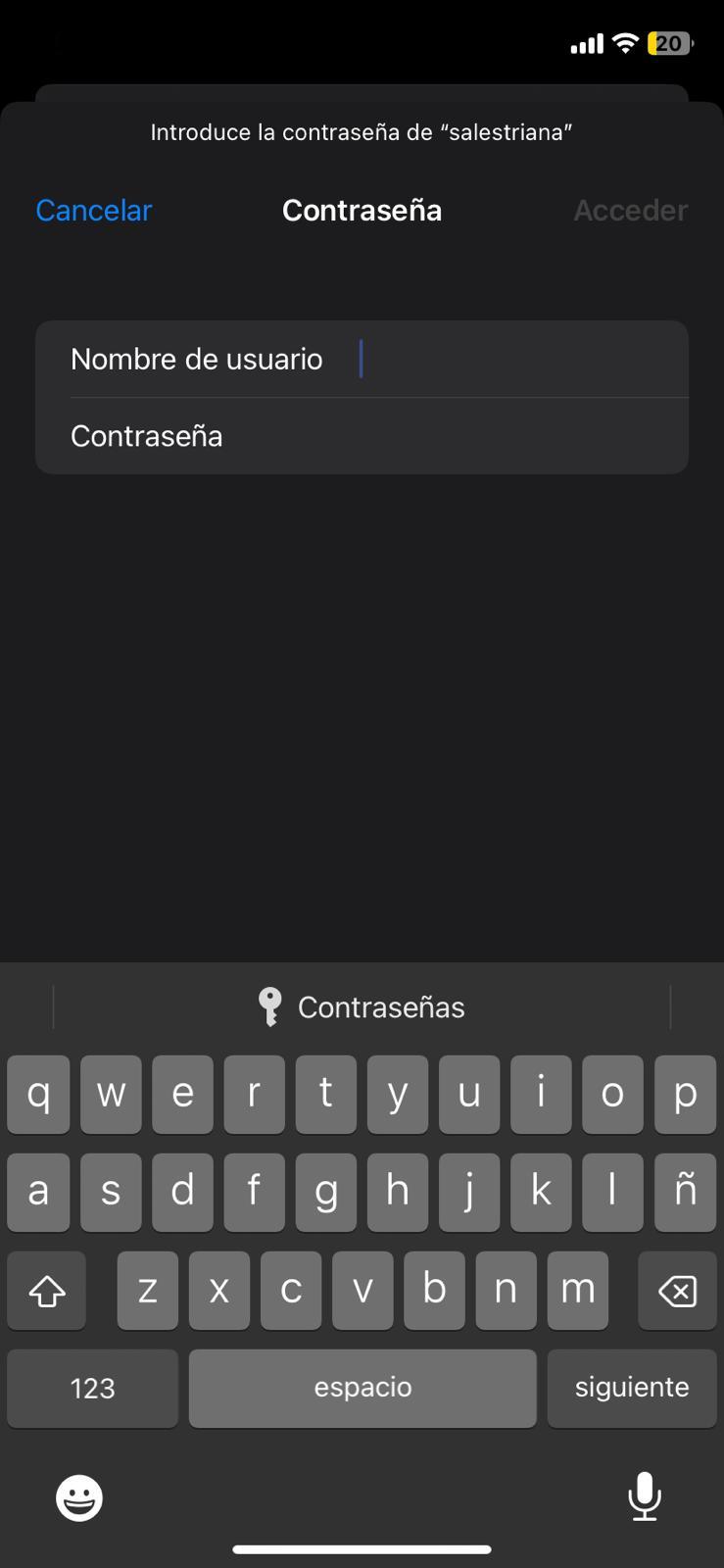
INFORMACIÓN
- Nombre de usuario: Utilizar el correo electrónico corporativo (e.j: juan.lopez@triana.salesianos.edu) o el usuario (ej: juan.lopez)
- Contraseña: La contraseña que utilices para acceder al correo electrónico corporativo.
ADVERTENCIA
Recuerda que las cuentas de correo electrónico terminadas en @salesianos.edu no se pueden utilizar, solo aquellas terminadas en @triana.salesianos.edu son válidas.
- Nos solicitará que "Confiemos" en el certificado de la red. Aceptamos y ya estaremos conectados a la red
¿Problemas?
Empieza probando estos pasos.
Si nada de eso funciona, escribe un correo, explicando todo lo que has intentado hasta ahora y adjuntando capturas de pantalla de las diferentes opciones de configuración que muestra tu dispositivo.
